最新Windows 8 系统RP版的使用技巧
时间:2019-02-13 19:31:32来源:装机助理重装系统www.zhuangjizhuli.com作者:由管理员整理分享
微软公布了Windows 8 RP版(Release Preview),包括简体中文(下载)、繁体中文等多国语言版本。Windows 8相比之前Windows7变化很大,然而最近却有用户在体验遇到一些问题,不知道如何使用呢?那么下面小编就来具体地介绍一下它的使用技巧吧。
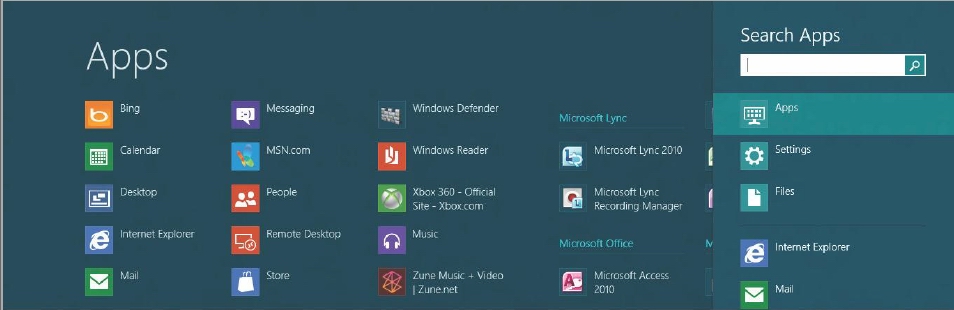
第一种:“开始”按钮或“开始”菜单
在Windows 8中,“开始”屏幕替代了“开始”菜单。你可以将应用程序、联系人和网站固定到“开始”屏幕,从而方便访问常用内容。可以从“开始”屏幕访问所有应用程序,包括从Windows应用商店安装的应用程序和桌面应用程序。你可以根据需要任意组织、分组和命名各类应用程序。图片和通知功能可显示新功能,使重要信息和更新一目了然。要访问“开始”屏幕,可在屏幕右侧边缘轻扫,然后点击“开始”快捷按钮;或者,用鼠标指向屏幕右上角,然后单击“开始”快捷按钮。也可以使用键盘上的Windows键访问“开始”屏幕;
第二种:关闭应用程序
在Windows 8中,从Windows 应用商店安装的应用程序不会影响电脑性能,因此无需关闭。应用程序闲置时,Windows使其在后台运行,并在你不再使用它时将之最终关闭。然而,若你确实希望关闭应用程序,可如下操作:
若在使用鼠标,请单击应用程序顶部并将其拖到屏幕底部。
若在使用触摸功能,请将应用程序拖到屏幕底部。
对于桌面应用程序,最好还是在用完之后,特别是在关闭电脑之前将其关闭。
第三种:控制面板
Windows 8中可以采用几种不同的方式查找和更改设置:控制面板、电脑设置和搜索功能。在电脑设置中,可以找到你要更改的大部分设置。
1、打开控制面板:在屏幕右侧边缘轻扫,然后点击搜索。如果你正使用鼠标,请指向屏幕右下角,再单击搜索。 在搜索框中输入控制面板,点击或单击应用程序,最后再点击或单击控制面板。
2、打开电脑设置:在屏幕右侧边缘轻扫,点击设置,然后点击更多电脑设置。如果你正使用鼠标,请指向屏幕右上角,单击设置,再单击更多电脑设置。
3、使用搜索:若要快速查找各个任务或设置,请使用“搜索”快捷按钮。从屏幕右边缘向中间轻扫,然后点击“搜索”。如果你使用鼠标,则指向屏幕右上角,然后单击“搜索”。在搜索框中键入字词,然后从左侧的结果列表中进行选择。
第四种:Windows Media Center
Windows 8 Release Preview版中不预装Windows Media Center。若要使用 WindowsMedia Center,需要按以下步骤添加它:
1、在屏幕右侧边缘轻扫,然后点击搜索。如果你正使用鼠标,请指向屏幕右上角,然后单击搜索。在搜索框中输入添加功能,然后点击或单击将功能添加到Windows 8。点击或单击我已购买产品密钥。 输入以下产品密钥:MBFBV-W3DP2-2MVKN-PJCQD-KKTF7,然后单击下一步。选中指示接受许可协议条款的复选框,然后单击添加功能。最后再重新启动,Windows Media Center随即添加到电脑中,相应图片固定到“开始”屏幕。
第五种:播放 DVD
要在Windows 8 Release Preview中播放DVD,可能需要添加Windows Media Center或者安装支持DVD播放的第三方应用程序。
第六种:关闭电脑
用完电脑之后,应正确关机,这样做不仅可以节约能源,还有助于确保安全并保存工作。
从屏幕右边缘向中间轻扫,然后点击“设置”。如果你使用鼠标,则指向屏幕右上角,然后单击“设置”。点击或单击电源,然后点击或单击关机。注:电源菜单中默认显示关机和重新启动(或者是更新并关机和更新并重启)。你也可以在此菜单中添加其他选项,例如睡眠和休眠。(但是值得注意的是在关闭电脑之前,应先关闭所有打开的桌面应用程序。关机时会提示你保存桌面上可能处于打开状态的所有工作。)
以上就是小编介绍的系统RP版的使用技巧了,如果用户也不知道如何使用,就可以按照介绍的试着了解了。如果你想要更多的教程,请关注win7系统下载官网。
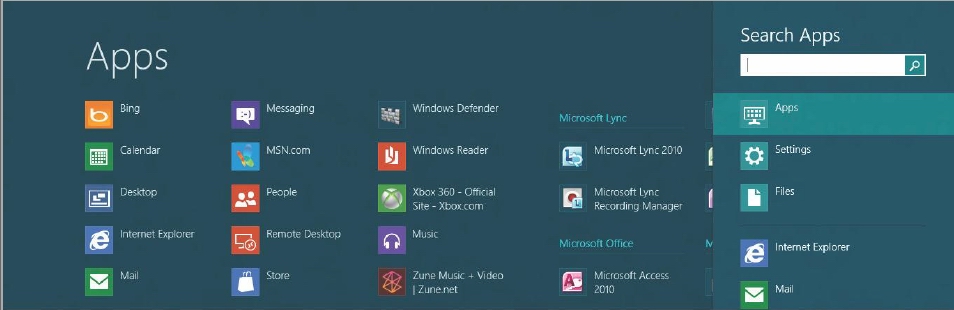
第一种:“开始”按钮或“开始”菜单
在Windows 8中,“开始”屏幕替代了“开始”菜单。你可以将应用程序、联系人和网站固定到“开始”屏幕,从而方便访问常用内容。可以从“开始”屏幕访问所有应用程序,包括从Windows应用商店安装的应用程序和桌面应用程序。你可以根据需要任意组织、分组和命名各类应用程序。图片和通知功能可显示新功能,使重要信息和更新一目了然。要访问“开始”屏幕,可在屏幕右侧边缘轻扫,然后点击“开始”快捷按钮;或者,用鼠标指向屏幕右上角,然后单击“开始”快捷按钮。也可以使用键盘上的Windows键访问“开始”屏幕;
第二种:关闭应用程序
在Windows 8中,从Windows 应用商店安装的应用程序不会影响电脑性能,因此无需关闭。应用程序闲置时,Windows使其在后台运行,并在你不再使用它时将之最终关闭。然而,若你确实希望关闭应用程序,可如下操作:
若在使用鼠标,请单击应用程序顶部并将其拖到屏幕底部。
若在使用触摸功能,请将应用程序拖到屏幕底部。
对于桌面应用程序,最好还是在用完之后,特别是在关闭电脑之前将其关闭。
第三种:控制面板
Windows 8中可以采用几种不同的方式查找和更改设置:控制面板、电脑设置和搜索功能。在电脑设置中,可以找到你要更改的大部分设置。
1、打开控制面板:在屏幕右侧边缘轻扫,然后点击搜索。如果你正使用鼠标,请指向屏幕右下角,再单击搜索。 在搜索框中输入控制面板,点击或单击应用程序,最后再点击或单击控制面板。
2、打开电脑设置:在屏幕右侧边缘轻扫,点击设置,然后点击更多电脑设置。如果你正使用鼠标,请指向屏幕右上角,单击设置,再单击更多电脑设置。
3、使用搜索:若要快速查找各个任务或设置,请使用“搜索”快捷按钮。从屏幕右边缘向中间轻扫,然后点击“搜索”。如果你使用鼠标,则指向屏幕右上角,然后单击“搜索”。在搜索框中键入字词,然后从左侧的结果列表中进行选择。
第四种:Windows Media Center
Windows 8 Release Preview版中不预装Windows Media Center。若要使用 WindowsMedia Center,需要按以下步骤添加它:
1、在屏幕右侧边缘轻扫,然后点击搜索。如果你正使用鼠标,请指向屏幕右上角,然后单击搜索。在搜索框中输入添加功能,然后点击或单击将功能添加到Windows 8。点击或单击我已购买产品密钥。 输入以下产品密钥:MBFBV-W3DP2-2MVKN-PJCQD-KKTF7,然后单击下一步。选中指示接受许可协议条款的复选框,然后单击添加功能。最后再重新启动,Windows Media Center随即添加到电脑中,相应图片固定到“开始”屏幕。
第五种:播放 DVD
要在Windows 8 Release Preview中播放DVD,可能需要添加Windows Media Center或者安装支持DVD播放的第三方应用程序。
第六种:关闭电脑
用完电脑之后,应正确关机,这样做不仅可以节约能源,还有助于确保安全并保存工作。
从屏幕右边缘向中间轻扫,然后点击“设置”。如果你使用鼠标,则指向屏幕右上角,然后单击“设置”。点击或单击电源,然后点击或单击关机。注:电源菜单中默认显示关机和重新启动(或者是更新并关机和更新并重启)。你也可以在此菜单中添加其他选项,例如睡眠和休眠。(但是值得注意的是在关闭电脑之前,应先关闭所有打开的桌面应用程序。关机时会提示你保存桌面上可能处于打开状态的所有工作。)
以上就是小编介绍的系统RP版的使用技巧了,如果用户也不知道如何使用,就可以按照介绍的试着了解了。如果你想要更多的教程,请关注win7系统下载官网。
分享到:
